Ubuntu 18.04 LTS er den aktuelle stabile udgivelse af Canonical's Linux-operativsystem. Det sport en masse moderne software takket være backporting indsats. Trods dette har brugere en tendens til at sidde fast i en aldrende version af Linux-kernen.
Det er ikke så slemt at være på Ubuntu LTS oghold dig fast med en ældre udgave af Linux-kernen, da udviklerne gør deres bedste for at port-rettelser og forbedringer nede på linjen. Stadig, hvis du bruger 18.04 på grund af stabilitetsformål, men foretrækker at bruge den nyeste og bedste Linux-kerne (såsom kernel 5,), bliver du lidt irriteret. Heldigvis på grund af Linux-samfundet er det stadig lettere at bruge Linux-kerne 5 på Ubuntu 18.04 LTS
Metode 1 - Med UKUU
Ubuntu Kernel Upgrade Utility er mestligefrem vej til at få Linux bruge Linux kernel 5 på Ubuntu 18.04 LTS. For at få adgang til appen skal du gå over til vores guide til, hvordan du installerer UKUU-applikationen.
Når du først har brugt UKUU-applikationenUbuntu, start det ved at søge efter det i din applikationsmenu. Brug derefter UKUU-applikationen til at finde version 5 af Linux-kernen (den nyeste tilgængelige version, helst).
Vælg den version 5-kerne, du gerne vil haveinstaller på Ubuntu 18.04 LTS med musen for at fremhæve det. Derefter skal du starte installationen af den nye kerne ved at klikke på knappen "Install" for at indlæse den på dit system.
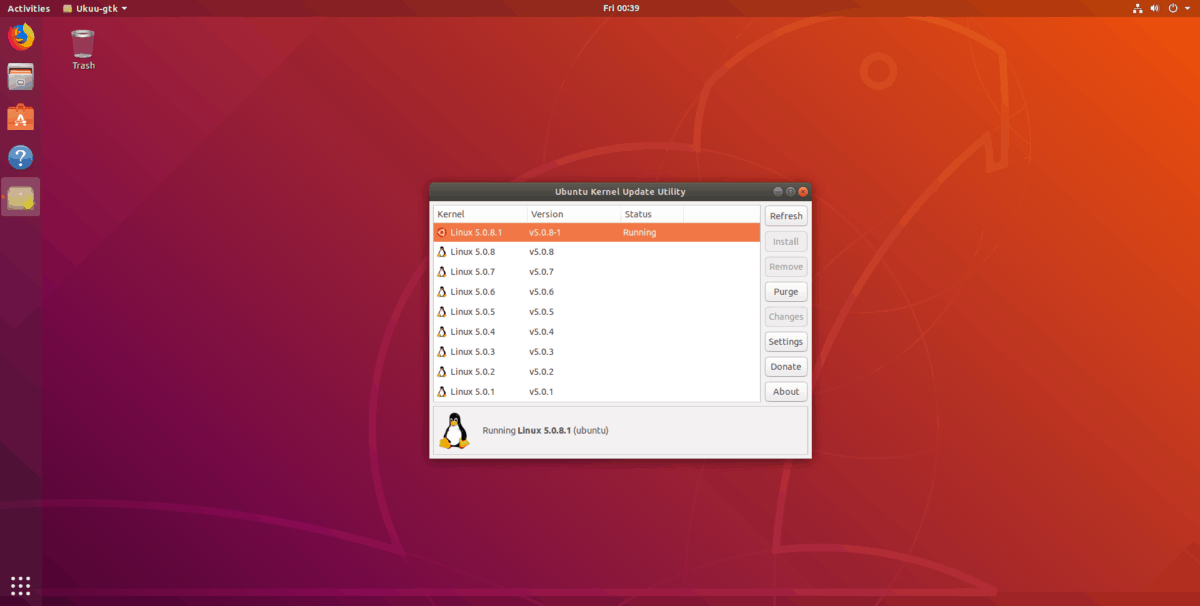
Lad UKUU-appen downloade og installere fuldt udversion 5 af Linux-kernen på din Ubuntu Linux PC. Når installationsprocessen er afsluttet, skal du lukke UKUU-applikationen og genstarte Ubuntu 18.04 LTS. Når det starter backup, skal du bruge version 5 af Linux-kernen.
Vil du være sikker på, at du kører den absolutte nyeste version af kernen, og at UKUU fungerede som tilsigtet? Start et terminalvindue ved at trykke på Ctrl + Alt + T eller Ctrl + Skift + T og skriv:
uname -r
Metode 2 - Fra kilde
Ubuntu Kernel Update Utility er et godt værktøj,men i betragtning af at det typisk fungerer med versioner af Linux-kernen under udvikling af Canonical, kan ting være lidt ustabilt. For en mere stabil løsning kan du selv oprette Linux.
For at starte kompilationsprocessen skal duoprette en ny konfigurationsfil. Den hurtigste og mest ligefremme måde at gøre dette på er ved at downloade en eksisterende konfigurationsfil, vi har oprettet.
Bemærk: vil du ikke bruge vores forudindstillede konfigurationsfil? Kopier en eksisterende fil ud af /støvle og gem det som ".config."
wget https://pastebin.com/raw/Pwz0Uyqn -O .config
Efter download af konfigurationsfilen er det på tide at downloade den seneste version af Linux-kernen. Fra skrivning af denne artikel er versionen 5.0.8.
Bemærk: kerneversioner bliver regelmæssigt lagt ud på Kernel.org. Hvis du vil opdatere fra 5.0.8 i fremtiden, skal du gå der hen, hente den nye kilde og følge instruktionerne i denne vejledning.
wget https://cdn.kernel.org/pub/linux/kernel/v5.x/linux-5.0.8.tar.xz
Ekstraher arkivet med 5.0.8-kernen med Tar-kommandoen.
tar xvf linux-5.0.8.tar.xz
Flyt den nye konfigurationsfil til Linux-kodemappen med mv kommando.
mv .config ~/linux-5.0.8/
Installer kernel-build-afhængigheder på Ubuntu, så det er muligt at kompilere og opbygge det.
sudo apt install build-essential libncurses5-dev gcc libssl-dev bc flex bison
Kør GUI-menuværktøjet til kernen med lav menuconfig
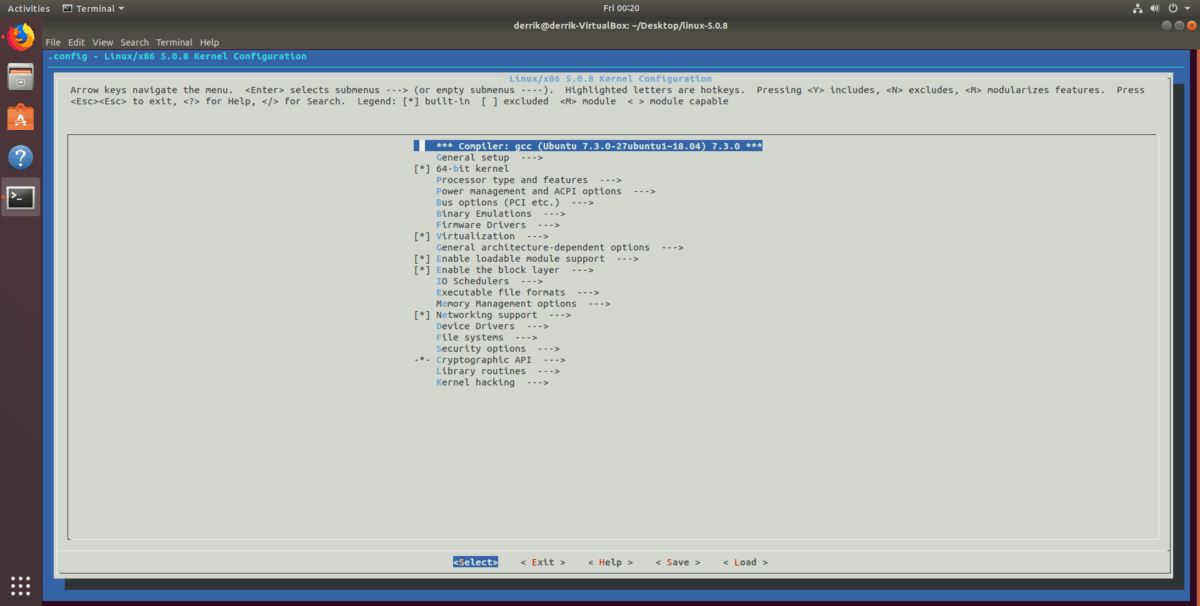
cd ~/linux-5.0.8/
make menu-config
Forlad alt i standardappen og brug piletasterne til at vælge "Gem." Sørg for at skrive filen til ".config."
Gå ud af menuværktøjet ved at fremhæve "Afslut."
Når du er ude af GUI-menueditoren, er det tid til at bruge lscpu kommando til at finde ud af, hvor mange kerner din pc har, til at bestemme, hvor mange CPU'er der kan bruges til at samle kernen.
For at finde ud af, hvor mange kerner du har, skal du køre:
lscpu | grep -E "^CPU("Husk dette nummer. Brug derefter lave med deb-pk kommando til at starte kompilationen til Ubuntu. Sørg for at ændre “CORE-NUMBER” med det nummer, der vises, når du kører lscpu kommando.
make -jCORE-NUMBER deb-pkg
Afhængig af hvor mange CPU-kerner du har, dinbygge vil tage meget lang tid. For at få de bedste resultater skal du prøve at bygge på mindst en dual-core CPU (2). Når byggeprocessen er færdig, sender compileren fire klar til at gå DEB-pakker til din nye kerne, så du kan installere dem.
For at installere den nyligt kompilerede Linux Linux-kerne skal du køre dpkg kommando.
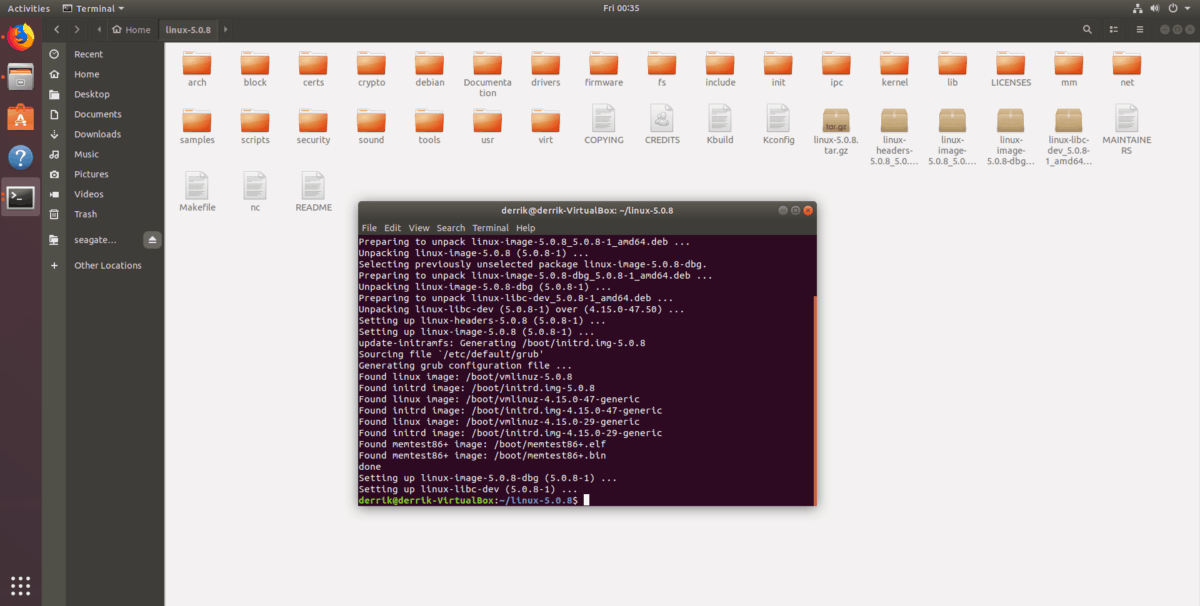
sudo dpkg -i linux-*.deb
Antages dpkg installeret med succes, genstart din Linux-pc. Når det kommer tilbage online, skal du køre Ubuntu 18.04 LTS på Linux-kernel version 5.
For at bekræfte, at du faktisk kører kernel 5 på Ubuntu 18.04 LTS, skal du bruge uname kommando.
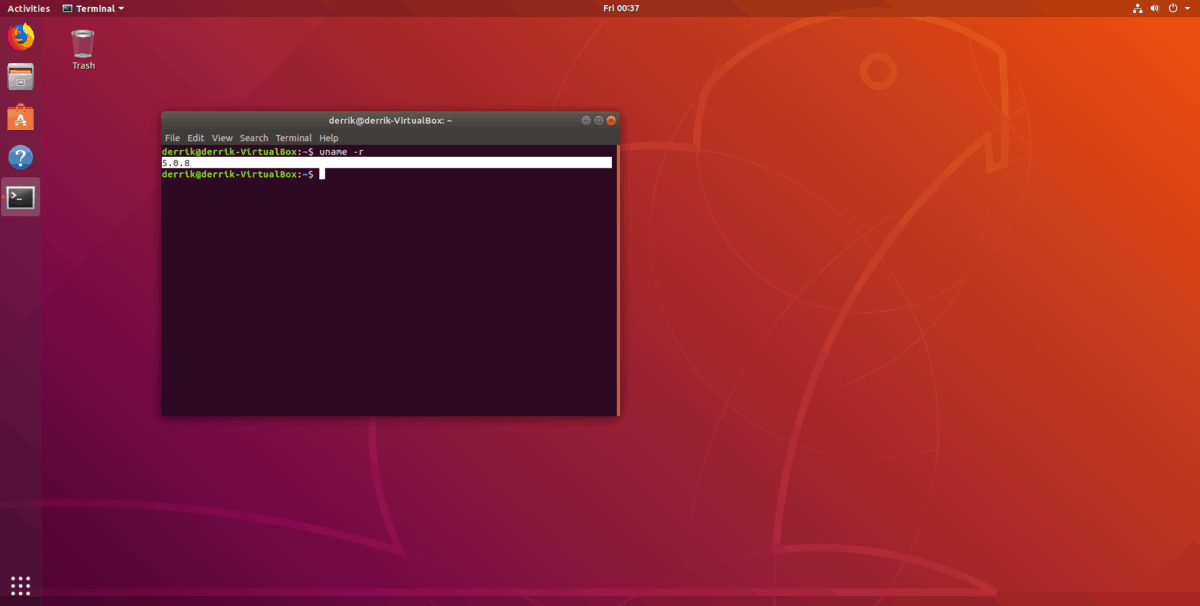
uname -r</ P>














Kommentarer